 | Biologie | Chimie | Didactica | Fizica | Geografie | Informatica |
| Istorie | Literatura | Matematica | Psihologie |
Grupuri de stiri si mesaje instant
Sa trimiteti si sa primiti mesaje de la grupurile de stiri
Sa creati si sa trimiteti mesaje instant
Microsoft® Outlook ofera cateva alternative pentru comunicarea prin intermediul postei electronice. Cu mesajele instant aveti posibilitatea sa va conectati la un client care utilizeaza de asemenea mesageria instant pentru a adresa o intrebare simpla si a primi un raspuns imediat. Pe de alta parte, grupurile de stiri permit comunicarea cu un public mai larg. Cand intentionati sa achizitionati un nou program de grafica, de exemplu, aveti posibilitatea sa solicitati sfaturi si recomandari prin publicarea unui mesaj pe un grup de stiri pentru persoanele interesate de grafica.
Nu aveti nevoie de fisiere de practica pentru a lucra exercitiile din aceasta lectie.
Un grup de stiri este o colectie de mesaje referitoare la un anumit subiect care sunt publicate de persoane pe un server de stiri. Grupurile de stiri sunt orientate in general pe discutarea unui anumit subiect precum o echipa de fotbal, un hobby sau un anumit tip de software. Toti cei care au acces la grup pot publica mesaje in acel grup si pot citi toate mesajele publicate. Unele grupuri de stiri au un moderator care monitorizeaza utilizarea lor, dar majoritatea grupurilor nu sunt supravegheate in acest mod. Un grup de stiri poate fi privat, asa cum este grupul de stiri intern al unei companii, dar exista si grupuri de stiri deschise publicului practic pentru orice subiect. Accesul la un grup de stiri se poate obtine printr-un server de stiri intretinut de reteaua organizatiei dvs. sau de catre furnizorul dvs. de servicii Internet.
Se va folosi un program pentru grupuri de discutii pentru a descarca, citi si raspunde la mesajele de stiri. Aceste programe va permit in general sa raspundeti persoanei care a publicat initial un mesaj pe grupul de stiri, sa va depuneti raspunsul catre intregul grup de stiri sau sa redirectionati mesajul catre altcineva. Implicit, Outlook configureaza automat Microsoft Outlook Newsreader. Indiferent daca folositi Outlook Newsreader sau aveti deja instalat alt program pentru grupuri de stiri, el poate porni din Outlook apasand Salt la in meniul Vizualizare, apoi facand clic pe Stiri.
Acest
exercitiu presupune ca utilizati Outlook Newsreader.
Dupa ce ati pornit grupul de stiri, descarcati o
lista de grupuri de stiri disponibila pe serverul dvs. de
stiri si abonati-va la grupul de stiri care va
intereseaza. Dupa ce v-ati abonat la un grup de stiri
aveti posibilitatea sa cititi si sa depuneti
mesaje pe acel grup.
In acest exercitiu va abonati la un grup de stiri, vizualizati un grup de stiri si mesajele sale si trimiteti mesaje grupului de stiri. Nu aveti nevoie de fisiere de practica pentru acest exercitiu.
Daca nu este deja deschis Outlook, porniti-l, apoi maximizati fereastra.
In meniul Vizualizare, apasati Salt la, apoi faceti clic pe Stiri.
Outlook porneste Outlook Newsreader.
Daca vi se solicita setarea Outlook Express drept client de posta electronica implicit, faceti clic pe Nu.
Daca Expertul conectare Internet va solicita configurarea postei Internet, apasati butonul Revocare si cand sunteti intrebat daca sunteti sigur ca doriti sa iesiti din expert, faceti clic pe Da.
Daca vi se solicita sa importati mesajele si agenda Outlook, selectati optiunea Nu se importa, faceti clic pe butonul Urmatorul, apoi pe butonul Terminare.
Apare Outlook Newsreader.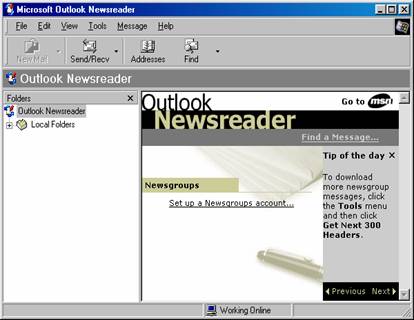
In meniul Instrumente, faceti clic pe Optiuni.
Apare caseta de dialog Conturi de acces Internet.
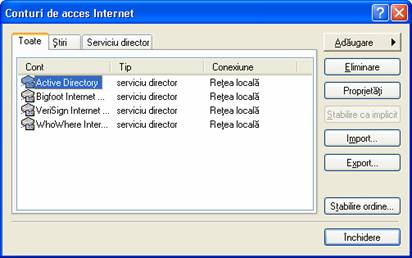
7 Faceti clic pe butonul Adaugare, apoi faceti clic pe Stiri.
Porneste Expertul conectare Internet.
Cand
depuneti mesaje la un grup de stiri, linia De la din mesaje va
afisa numele introdus in caseta Nune de afisat in
Expertul conectare Internet.
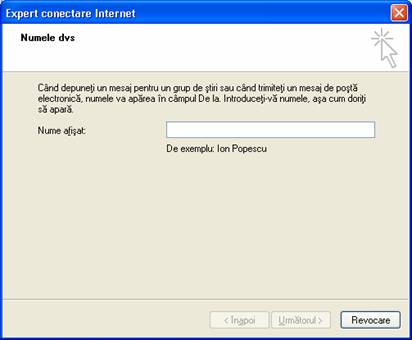
In caseta Nume afisat, tastati numele care doriti sa apara in mesajele dvs. (de obicei numele dvs.) si faceti clic pe butonul Urmatorul.
Apare urmatoarea pagina a Expertului conectare Internet.
9 In caseta Adresa posta electronica tastati adresa de posta electronica, apoi faceti clic pe butonul Urmatorul.
Apare urmatoarea pagina a Expertului conectare Internet.
10 In caseta Server de stiri (NNTP), tastati news.microsoft.com si faceti clic pe butonul Urmatorul.
Apare ultima pagina a Expertului conectare Internet.
Sfat
Microsoft detine acest server de stiri (news.microsoft.com) pentru a oferi acces la grupurile de stiri referitoare la produsele Microsoft. Administratorul dvs. de retea sau ISP va poate furniza numele serverelor de stiri care permit accesul la alte grupuri de stiri publice.
Faceti clic pe butonul Terminare.
Expertul conectare Internet se inchide. Contul dvs. de stiri este salvat.
In caseta de dialog Conturi Internet, faceti clic pe fila Stiri.
Se afiseaza fila Stiri, listand contul dvs. de stiri.
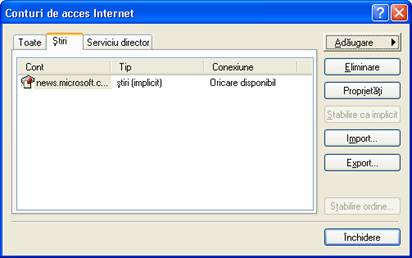
13 Faceti clic pe butonul Inchidere.
Caseta de dialog Conturi Internet se inchide.
14 Atunci cand se solicita sa descarcati grupuri de stiri, faceti clic pe Da.
Descarcarea grupurilor de stiri poate dura cateva minute. Cand procesul s-a incheiat apare caseta de dialog Abonari la grupuri de stiri.

15 In lista Grup de stiri, faceti clic pe microsoft.test, apoi pe butonul Abonare.
V-ati abonat acum la grupul de stiri test. Dupa abonare, grupul de stiri va aparea in lista de foldere pentru a fi accesat usor. Lista de foldere apare in stanga ferestrei Outlook Newsreader.
16 Faceti clic pe fila Abonat.
In lista Grupuri de stiri apare grupul microsoft.test.

17 Faceti clic pe OK.
Contul de stiri si grupul de stiri se adauga in lista foldere din Outlook Newsreader.
In lista Foldere, faceti clic pe microsoft.test.
Se afiseaza continutul grupului de stiri microsoft.test.
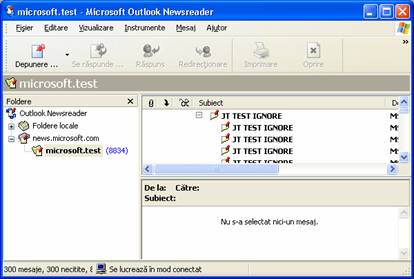
Sfat
Deoarece pe un grup de stiri se depun in mod constant mesaje noi, veti observa un set diferit de mesaje fata de cele afisate aici. Caracterele neobisnuite din coloanele Subiect sau De la indica faptul ca mesajul a fost depus intr-o limba care utilizeaza un alfabet diferit de cel latin.
Faceti dublu clic pe primul mesaj.
Mesajul se deschide. Retineti subiectul mesajului pentru a-l gasi mai tarziu.
20 Faceti clic pe butonul Se raspunde grupului.
Raspunsul se adreseaza grupului de stiri microsoft.a.test
21 In corpul mesajului, tastati Acesta este un mesaj test.
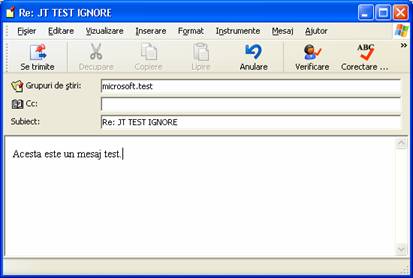
22 Daca ati fi intentionat sa trimiteti mesajul, ati fi apasat butonul Se trimite. In schimb, apasati butonul Inchidere pentru a inchide mesajul fara a-l trimite. Daca vi se solicita salvarea schimbarilor, apasati Nu.
Sfat
Multi expeditori de mesaje nedorite utilizeaza programe de colectare a adreselor electronice din anunturile de pe grupurile de stiri. Daca nu doriti sa primiti mesaje electronice nesolicitate, este recomandabila o usoara modificare a adresei pentru ca aceasta sa fie nevalida. De exemplu, Catherine Turner poate sa isi modifice adresa sa, catherinet@gardenco.msn.com, in ceva asemanator cu catherinet@nojunk.gardenco.msn.com. Mesajele electronice trimise la aceasta adresa se vor intoarce la expeditor ca imposibil de trimis. Se pot include informatii la finalul anunturilor de pe grupurile de stiri pentru a comunica persoanelor care doresc sa va trimita mesaje electronice sa extraga literele in plus din adresa dvs. electronica. In acest mod, persoanele care au intentia de a va trimite mesaje electronice valide o pot face, in timp ce aceia care doar colecteaza adrese cu ajutorul programelor nu vor reusi.
23 Faceti dublu clic pe urmatorul mesaj.
Mesajul se deschide.
24 Faceti clic pe butonul Raspuns.
Raspunsul se adreseaza persoanei care a depus mesajul pe grupul de stiri.
25 Daca apare un mesaj de avertizare spunand ca un program incearca sa acceseze agenda Outlook, faceti clic pe Nu pentru a evita acest lucru.
Aceasta este una din functiile de securitate ale Outlook, creata pentru a impiedica virusii sa-si trimita copii la contactele din agenda dvs. Cand faceti clic pe Nu in acest mesaj, veti impiedica Outlook sa trimita automat raspunsul, deci va trebui sa tastati dvs. adresa electronica a persoanei respective. In mod normal adresa poate fi gasita in corpul mesajului, dupa numele persoanei respective.
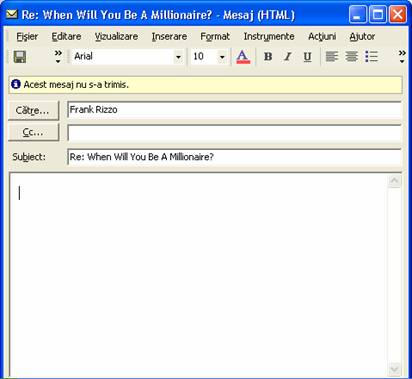
26 Faceti clic pe butonul Inchidere, iar daca vi se solicita salvarea schimbarilor, faceti clic pe Nu.
Raspunsul este respins.
27 Inchideti fereastra mesajului deschis facand clic pe butonul Inchidere.
Mesajul se inchide.
28 In meniul Instrumente, faceti clic pe Sincronizare grup de stiri.
Apare caseta de dialog Sincronizare grup de stiri.
Selectati caseta Se preiau urmatoarele elemente, asigurati-va ca optiunea Numai mesaje noi este selectata, apoi faceti clic pe OK.
Toate mesajele noi se descarca.
30 Gasiti un mesaj cu semnul plus (+) in stanga sa si faceti clic pe semnul plus.
Raspunsurile la mesajul initial apar asociate cu acesta.
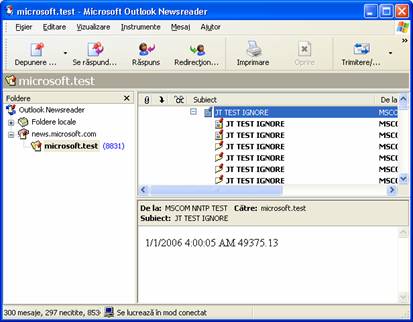
31 In meniul Fisier, faceti clic pe Iesire.
Outlook Newsreader se inchide.
Aveti posibilitatea sa comunicati cu persoanele de contact in timp real cu ajutorul schimbului instantaneu de mesaje. Schimbul instantaneu de mesaje este o modalitate de a realiza conversatii private online. Dupa stabilirea unei legaturi cu o alta persoana care este conectata si utilizeaza schimbul instantaneu de mesaje, mesajele trimise catre acea persoana ii apar pe ecran instantaneu. In mod similar, veti vedea instantaneu pe ecranul dvs. raspunsurile de la acea persoana. Schimbul instantaneu de mesaje este util in special pentru conversatii scurte si pot functiona mai rapid decat posta electronica. Outlook accepta implicit schimbul instantaneu de mesaje utilizand serviciul Microsoft MSN Messenger sau serviciul Microsoft Exchange Instant Messaging. Cand Outlook porneste, sunteti conectat imediat la serviciul pe care l-ati instalat.
Sfat
Daca doriti instalarea MSN Messenger, descarcati-l facand clic Optiuni in meniul Instrumente, pe fila Alte si, in zona Schimb instantaneu de mesaje, clic pe butonul Optiuni. Astfel veti ajunge la pagina Web de descarcare pentru MSN Messenger.
Inainte de a utiliza schimbul instantaneu de mesaje, trebuie sa obtineti adresele de mesagerie instantanee ale persoanelor cu care doriti sa comunicati in acest mod si sa adaugati aceste adrese la datele de contact Outlook ale persoanelor respective. Apoi aceste persoane vor trebui sa indice propriilor programe de schimb instantaneu de mesaje sa accepte mesaje de la adresa dvs.
Dupa incheierea initializarii, cand va conectati la serviciul de mesagerie instantanee, se poate vedea daca o persoana de contact este conectata sau nu. Starea de conectare a unui contact se afiseaza in bara de informatii din formularul Contact si pe orice adresa electronica asociata cu acel contact. Aveti posibilitatea sa alegeti modul in care starea dvs. apare celorlalti. De exemplu, daca trebuie sa plecati de la birou, setati starea Vin imediat (Be Right Back) pentru ca toate persoanele de contact conectate sa vada ca sunteti temporar indisponibil.
Important
Pentru acest exercitiu, veti avea nevoie de asistenta unui coleg sau prieten care utilizeaza serviciul MSN Messenger sau Exchange Instant Messaging. Persoana respectiva trebuie sa fie adaugata in lista contactelor MSN Messenger si sa accepte solicitarea dvs. de a o adauga. Pentru ajutor la oricare din aceste sarcini, apelati la Ajutorul online MSN Messenger.
In acest exercitiu creati si trimiteti mesaje instantanee. Nu aveti nevoie de fisiere de practica pentru acest exercitiu.
1 In bara Outlook, faceti clic pe pictograma Persoane de contact.
Se afiseaza continutul folderului Persoane de contact.
2 Daca aveti deja o intrare de contact pentru persoana care va asista in acest exercitiu, faceti dublu clic pe intrarea respectiva. Daca nu aveti intrare de contact pentru acea persoana, faceti clic pe butonul Persoana de contact noua.
Se deschide formularul Contact.
3 Daca se creeaza o noua persoana de contact, in caseta Nume complet tastati numele persoanei.
4 Faceti clic in caseta de adresa pentru schimbul instantaneu de mesaje si tastati adresa electronica pe care persoana respectiva o utilizeaza pentru schimbul instantaneu de mesaje.
Retineti ca aceasta adresa poate sa nu fie aceeasi adresa utilizata pentru corespondenta prin posta electronica. Trebuie sa obtineti aceasta informatie de la persoana pe care doriti sa o contactati utilizand schimbul instantaneu de mesaje.
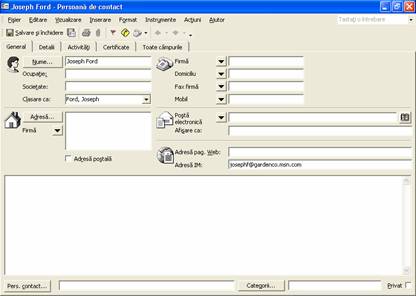
5 Faceti clic pe butonul Salvare si inchidere.
Informatiile de contact au fost salvate.
6 Faceti dublu clic pe persoana de contact.
Se deschide formularul Contact. Daca contactul dvs. este conectat, bara de informatii ii afiseaza starea, asa cum se arata in pagina urmatoare.
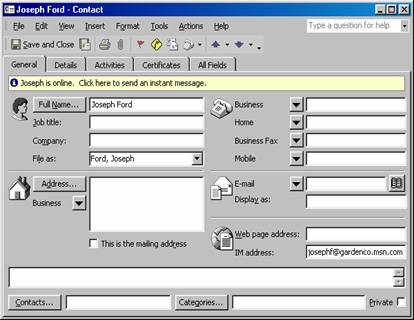
7 Faceti clic pe bara de informatii.
Apare fereastra Instant message.
8 In caseta de mesaj, tastati Salut si faceti clic pe butonul Send.
Mesajul a fost trimis. Mesajul apare intr-o fereastra Instant message pe ecranul persoanei de contact. Bara de stare indica momentul in care persoana de contact tasteaza un mesaj. Asteptati un raspuns si, atunci cand il primiti, incercati sa mai trimiteti cateva mesaje.
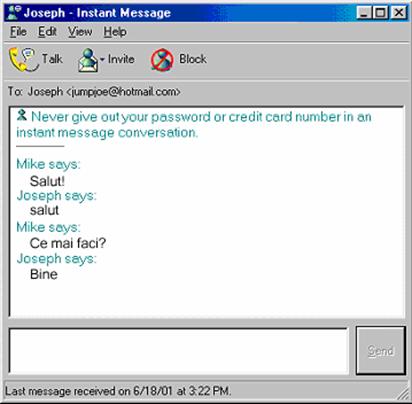
9 Dupa ce ati terminat, faceti clic pe butonul Inchidere.
10 Daca nu continuati cu lectia urmatoare, in meniul Fisier faceti clic pe Iesire pentru a parasi Outlook.
Concluziile lectiei
Aceasta lectie a fost o introducere in utilizarea Outlook pentru a trimite si primi mesaje la si de la grupurile de stiri. Ati invatat si cum sa creati si trimiteti mesaje instantanee.
Daca veti continua cu urmatoarea lectie:
Faceti clic pe butonul Inchidere din coltul dreapta sus al ferestrei Internet Explorer pentru a inchide browserul.
Daca nu veti continua cu alte lectii:
Faceti clic pe butonul Inchidere din coltul dreapta sus al ferestrei Internet Explorer pentru a inchide browserul.
Testare rapida
1 Descrieti pasii pentru abonarea la un grup de stiri pe Internet.
2 Ce software este necesar pentru a accesa un grup de stiri?
3 Ce informatii si software va sunt necesare pentru a trimite un mesaj instantaneu?
4 De ce avertismente trebuie sa tineti cont atunci cand va angajati intr-o conversatie instantanee cu cineva?
Recapitulare
Exercitiul 1: Faceti clic pe meniul Start, apoi pe pictograma Internet Explorer pentru a lansa browserul. Tastati microsoft.com/windows/ie/support/newsgroups/ in bara de adrese si apasati Enter. In pagina de pornire a Internet Explorer Newsgroups aveti posibilitatea sa va alaturati unui grup de stiri pentru a adresa intrebari si a afla mai multe despre utilizarea Internet Explorer. Explorati resursele acestor grupuri de stiri.
Exercitiul 2: Faceti clic pe meniul Start, apoi pe pictograma Internet Explorer pentru a lansa browserul. Tastati google.ro in bara de adrese si apasati Enter. Pe pagina de pornire a motorului de cautare Google, faceti clic pe Grupuri pentru a primi o lista de grupuri de stiri Usenet pe categorii. Explorati legaturile la grupurile de stiri Usenet de pe acest sit.
Copyright © 2024 - Toate drepturile rezervate